EPM-Datendatei erstellen
Sie können Text, Smart Lists und Datumswerte aus der Oracle Fusion Cloud Enterprise Performance Management-Anwendung exportieren und in eine EPM-Datendatei pushen. Für diesen Prozess müssen Sie die Methode "Schnellmodus" zum Extrahieren von Daten aus Ihren Datenquellen verwenden und die Daten anschließend direkt in eine Datenexportdatei laden.
Beim Pushen der Daten erstellt die Komponente Datenintegration eine Ausgabedatendatei. Der Name der Datendatei lautet <Target App Name>_<Process ID>.dat, und die Datei wird in das Verzeichnis <APPL ROOT FOLDER>/outbox geschrieben. Sie können auf der Seite "Prozessdetails" über die Spalte OUTPUT_FILE auf die Datendatei zugreifen.
So registrieren Sie eine Datenexportdatei bei einer Anwendung vom Typ EPM-Datendatei:
-
Klicken Sie auf der Homepage der Komponente Datenintegration auf Aktionen, und wählen Sie die Option Anwendungen aus.
-
Klicken Sie auf der Seite Anwendungen auf
 (Symbol "Hinzufügen").
(Symbol "Hinzufügen"). -
Wählen Sie auf der Seite Anwendung erstellen unter Kategorie die Option Datenexport aus.
-
Wählen Sie unter Typ die Option EPM-Datendatei aus.
Im Feld Anwendung wird der Name EPM-Datendatei angezeigt.
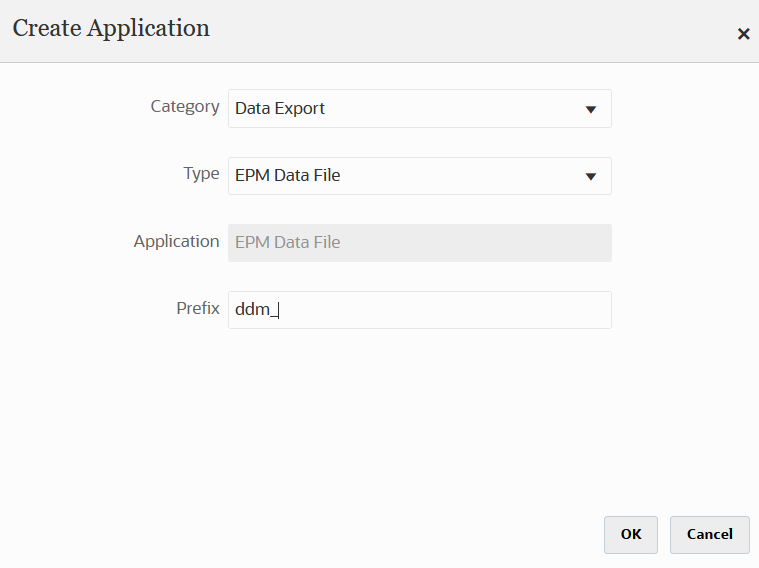
-
Optional: Geben Sie unter Präfix ein Präfix an, um den Anwendungsnamen eindeutig zu machen.
Das Präfix wird mit dem Dateinamen verkettet, sodass ein eindeutiger Anwendungsname entsteht. Beispiel: Wenn Sie einer Anwendung denselben Namen wie einer bereits vorhandenen Anwendung geben möchten, können Sie Ihre Initialen als Präfix zuweisen.
-
Erstellen Sie den Integrationsjob zwischen der Quell- und der Zielanwendung für die Datenexportdatei:
-
Klicken Sie auf der Homepage der Komponente Datenintegration auf
 (Symbol "Hinzufügen").
(Symbol "Hinzufügen"). -
Geben Sie auf der Seite Integration erstellen unter Name und Beschreibung einen Namen und eine Beschreibung für den Integrationsjob ein.
-
Geben Sie unter Speicherort einen neuen Locationnamen ein, oder wählen Sie eine vorhandene Location aus, um das Ziel zum Laden der Daten anzugeben.
-
Schalten Sie den Schieberegler Schnellmodus ein.
Wenn Sie einen Integrationsjob mit der Methode "Schnellmodus" zuordnen und den Job anschließend speichern, können Sie die Zuordnung für die Zuordnung des Schnellmodus nicht rückgängig machen. Der Integrationsjob kann jedoch gelöscht werden.
-
Wählen Sie in der Dropdown-Liste
 für die Quelle die Quellanwendung aus.
für die Quelle die Quellanwendung aus. -
Wählen Sie in der Dropdown-Liste
 für das Ziel die Option EPM-Datendatei aus.
für das Ziel die Option EPM-Datendatei aus.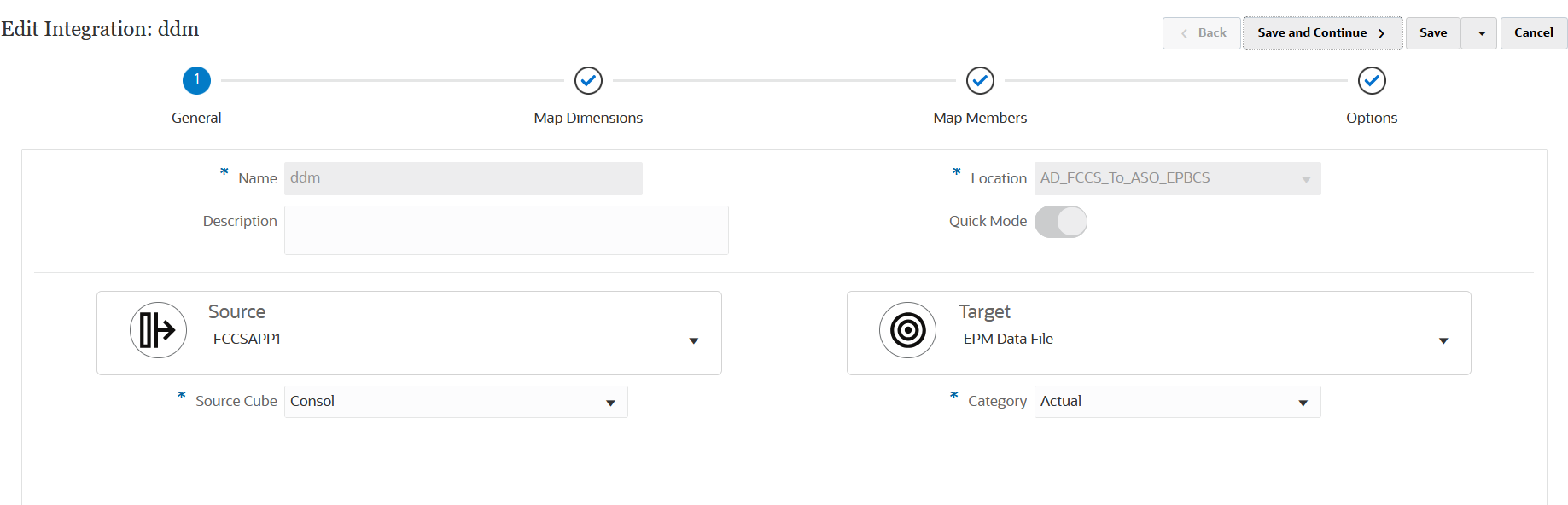
-
Klicken Sie auf Speichern und weiter.
-
-
Ordnen Sie die Dimensionen zwischen der Quell- und der Zielanwendung zu:
-
Wählen Sie auf der Seite Dimensionen zuordnen das Importformat aus.
-
Ordnen Sie die Quellspalten im Zuordnungsraster den Dimensionen in der Zielanwendung für die Datenexportdatei zu, indem Sie folgende Schritte abschließen:
-
Wählen Sie unter Quelldimension auswählen den Namen der Quelldimension aus, die der EPM-Datendateidimension zugeordnet werden soll.
-
Optional: Fügen Sie für jede Cloud EPM-Dimension einen Zielausdruck hinzu.
Informationen zur Verwendung von Zielausdrücken finden Sie unter Zielausdrücke verwenden.
Note:
Sie können SQL-Zielausdruckstypen nicht mit der Methode "Schnellmodus" verwenden.
Quellausdruckstypen sind bei der Methode "Schnellmodus" nicht verfügbar.
-
- Klicken Sie auf Speichern und weiter.
-
Wenn Sie die Methode "Schnellmodus" verwenden, ist die Option "Elemente zuordnen" nicht verfügbar.
-
Klicken Sie auf Optionen.
Sie können auf der Homepage der Komponente Datenintegration auch zur Seite "Optionen" navigieren. Klicken Sie dazu rechts neben dem Integrationsjob auf
 , und wählen Sie Optionen aus.
, und wählen Sie Optionen aus. -
Klicken Sie zum Auswählen einer Periode für den Schnellmodus auf die Registerkarte Filter.
Bei der Verarbeitung von Perioden mit der Methode "Schnellmodus" werden keine Perioden verwendet, die in der Option "Periodenzuordnung" definiert sind. Stattdessen werden Perioden wie andere Dimensionen verarbeitet und können in der Option für Quellfilter bzw. Filter gefiltert werden. Wenn Sie nicht nach Jahr und Periode filtern, geben Sie zum Zeitpunkt der Ausführung eine einzelne Periode an.
Note:
Wenn Sie eine Period-Dimension zuordnen und für die Periode auf der Seite "Dimensionen zuordnen" für die Integration einen Zielausdruck angeben, steht die Dropdown-Liste Periode nicht zur Verfügung, da die Periode aus der Zuordnung abgeleitet wird.
Wenn Sie keinen Filter für das Jahr und die Periode angeben, geben Sie beim Ausführen der Integration eine einzelne Periode an.
-
Klicken Sie auf
 .
. -
(Optional:) Wählen Sie in der Dropdown-Liste Dimensionsname die Option Jahr aus. Wählen Sie anschließend unterFilterbedingung das Jahr aus der Quelldatei aus, aus der die Daten geladen werden sollen.
Wenn Sie mehrere Perioden laden, können Sie Filter für die Year- und Period-Dimensionen angeben und nur dann mehrere Jahre extrahieren, wenn Sie alle Perioden in einem Jahr angeben. Extraktionen von Teilperioden, die sich mit mehreren Perioden überschneiden, werden nicht unterstützt.
- Klicken Sie auf Speichern.
- Wählen Sie die Registerkarte Optionen aus.
-
Geben Sie unter Kategorie einen expliziten Quellfilter für die Scenario-Dimension an.
"Kategorie" wird zum Kategorisieren und Zuordnen von Quellsystemdaten zu einem Zielelement der Scenario-Dimension in der Integration verwendet.
"Kategorie" wird nicht zum Bestimmen des Szenarios für die Schnellmodusverarbeitung verwendet.
-
Klicken Sie unter Option zum Extrahieren von Daten auf Daten der Ebene 0.
Mit der Extraktionsoption "Daten der Ebene 0" können Sie alle Elemente auf der unteren Ebene der Dimension (in einer Datenbank gespeicherte Rohdaten) extrahieren, sodass Sie Filter anwenden und Spalten auswählen können, die in der Ausgabedatei enthalten sein sollen. Mit dieser Extraktionsoption können Sie auch nicht numerische Daten exportieren, wenn die Zielanwendung eine Anwendung für EPM-Datendateien ist. Die Option "Daten der Ebene 0" verwendet zum Extrahieren von Daten die Exportmethode "MAXL". Diese Methode kann nur vom Serviceadministrator verwendet werden. Wenn der Extraktionsschritt ausgeführt wird, ist die Anwendung schreibgeschützt.
Wenn Sie die Extraktionsmethode "Daten der Ebene 0" auswählen, erstellt das System automatisch die Geschäftsregel "DM BR Data Export", um die Datenextraktion in Oracle Enterprise Performance Management Cloud auszuführen.
Note:
Bei Verwendung der Extraktionsmethode "Daten der Ebene 0" können Sie keine gemeinsamen Elemente im Quellfilter verwenden.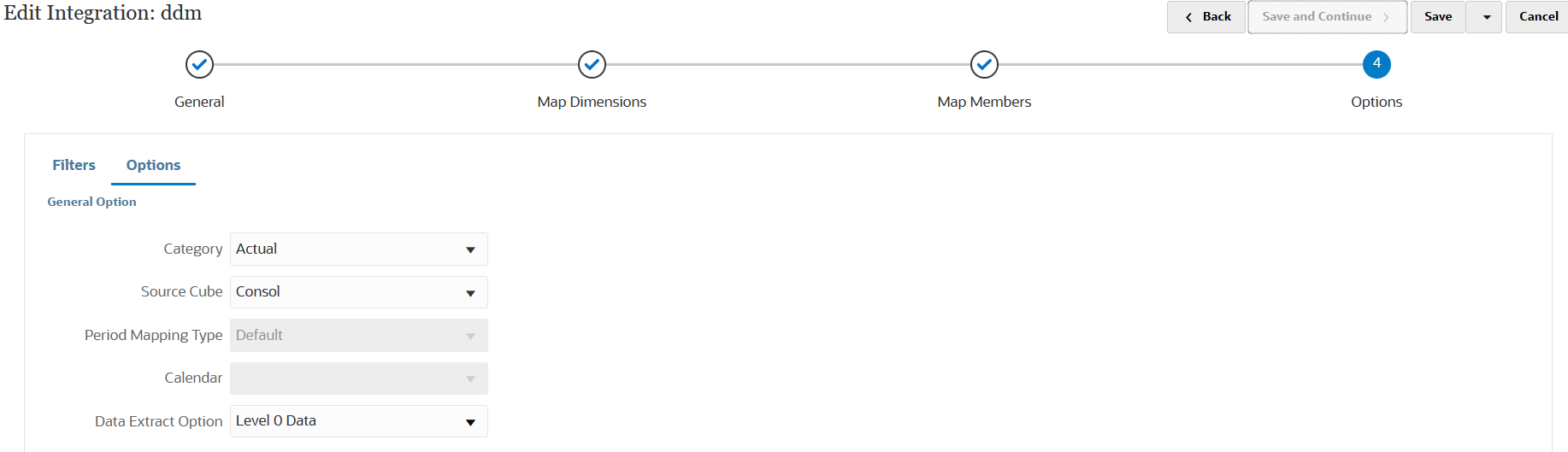
-
Klicken Sie auf Speichern.
-
-
Führen Sie die Integration aus:
-
Wählen Sie auf der Homepage der Komponente Datenintegration den Integrationsjob aus, der der EPM-Datendateiintegration zugeordnet ist, und klicken Sie auf
 .
. -
Auf der Seite Integration ausführen lautet der Wert für die Option Modus standardmäßig Ersetzen.
-
Wenn auf der Seite Optionen keine Periode definiert wurde, wählen Sie in der Dropdown-Liste Periode die einzelne Periode aus der Quelldatei aus, aus der die Daten geladen werden sollen.
Wenn Sie eine Period-Dimension zuordnen und für die Periode auf der Seite "Dimension zuordnen" für die Integration einen Zielausdruck angeben, steht die Dropdown-Liste Periode nicht zur Auswahl zur Verfügung, da die Periode aus der Zuordnung abgeleitet wird.
-
Wenn Filter für die Integration definiert wurden, klicken Sie auf die Registerkarte Filter, und nehmen Sie bei Bedarf Änderungen vor.
-
Klicken Sie auf Ausführen.
-